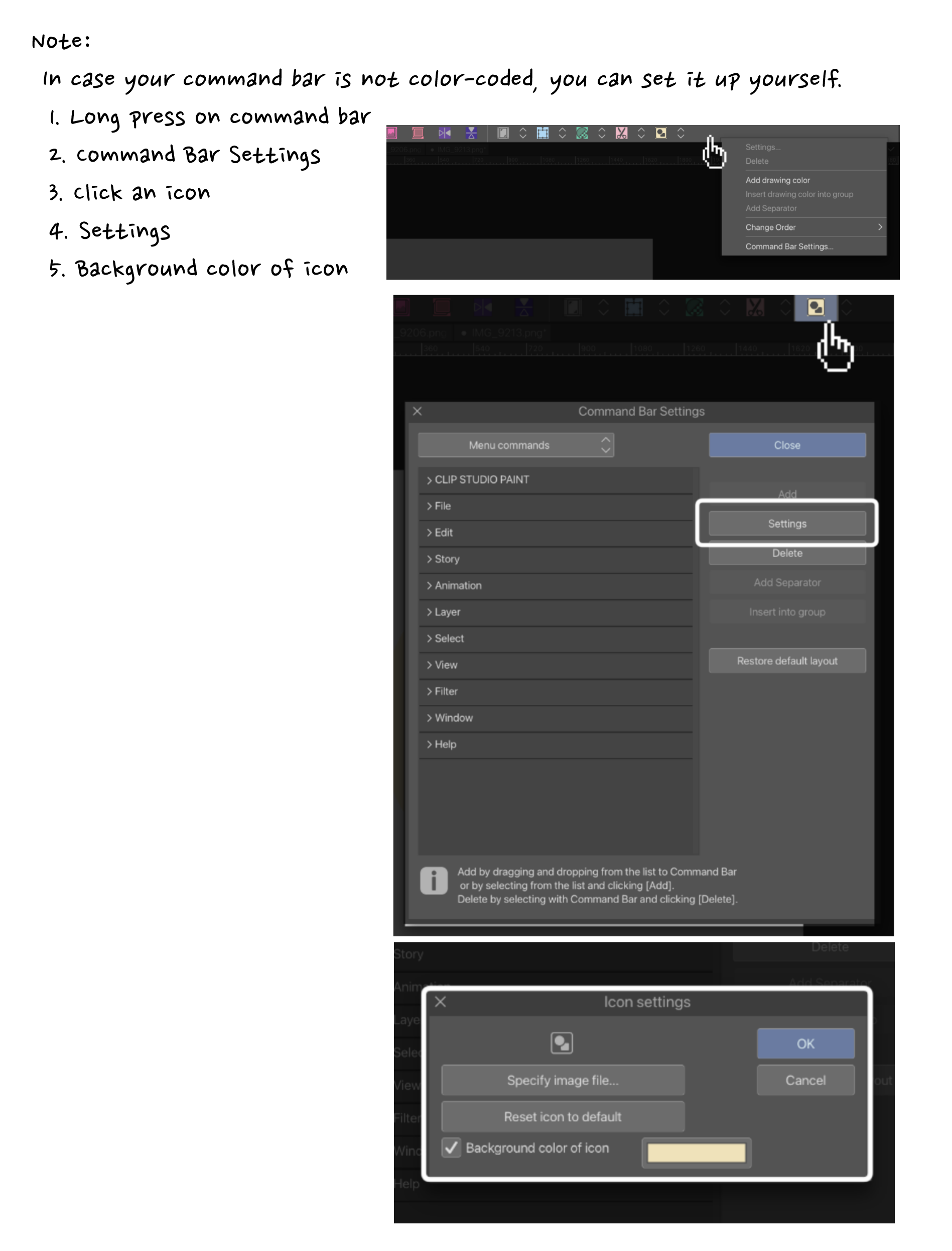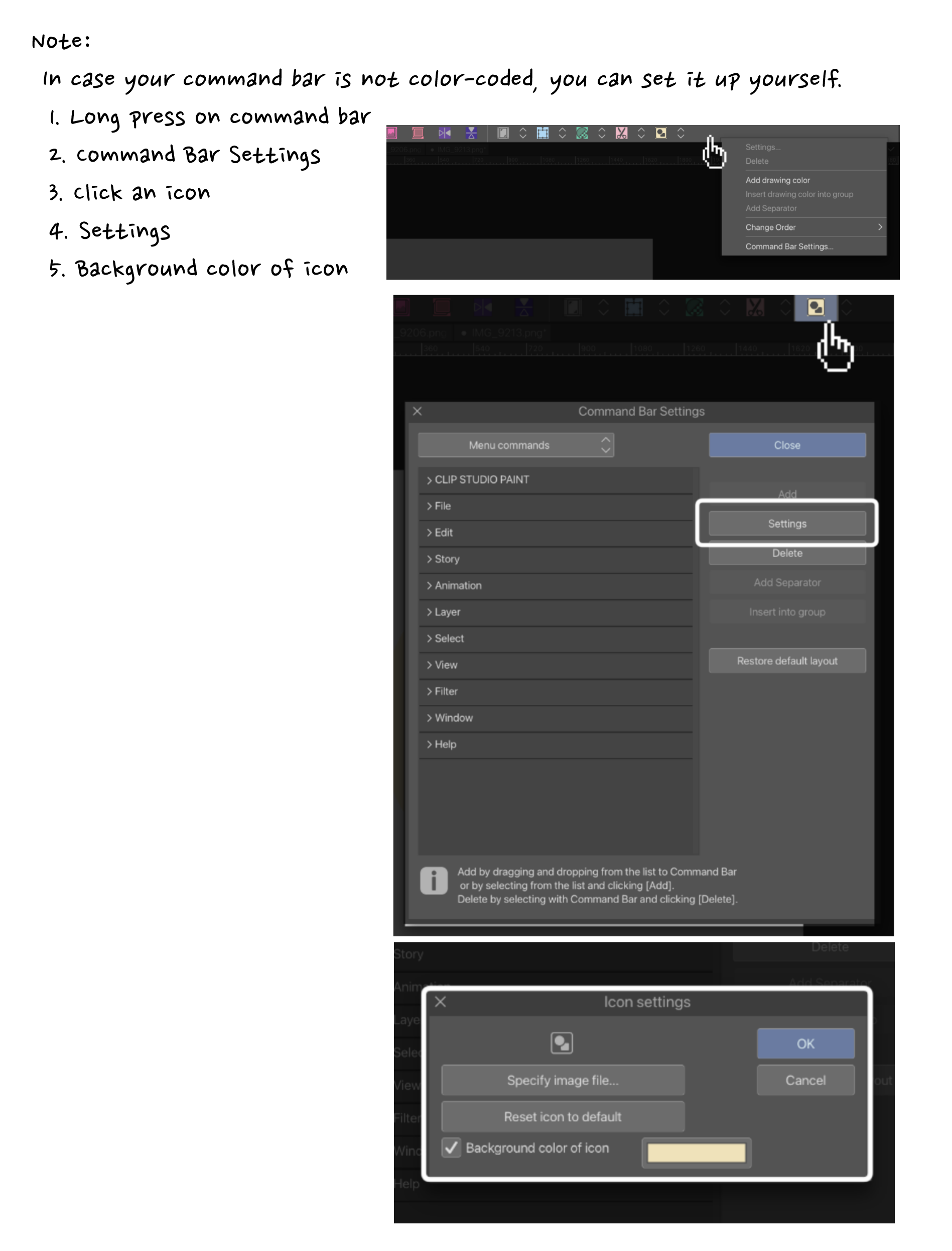Espacio de trabajo simple hecho para aquellos que se sienten abrumados por sus espacios de trabajo abarrotados. ( Versión más delgada : 2050513 )
La barra de comandos contendrá muchas funciones útiles que son útiles para los principiantes que no están familiarizados con el dibujo digital.
¡Diviértete personalizándolo a tu gusto! :)
Nota:
Es posible que la composición de alineación y capas no esté disponible para los usuarios Pro.
Al descargarlo, debería recibirse así:

Introducción de las principales características:
1. Barra de comandos
2. Capas
3. Elementos básicos esenciales

Guía de la barra de comandos:
Está hecho para encontrar fácilmente las funciones de uso común en el dibujo digital. Si desea ver los materiales y los tamaños de pinceles, puede encontrarlo aquí. Está oculto de forma predeterminada para maximizar el espacio de dibujo.

Las herramientas se muestran de forma predeterminada. Se puede alternar la subvista flotante y el navegador.

Es probable que la barra de comandos no esté codificada por colores. En ese caso, puede consultar esta guía para configurarlo usted mismo: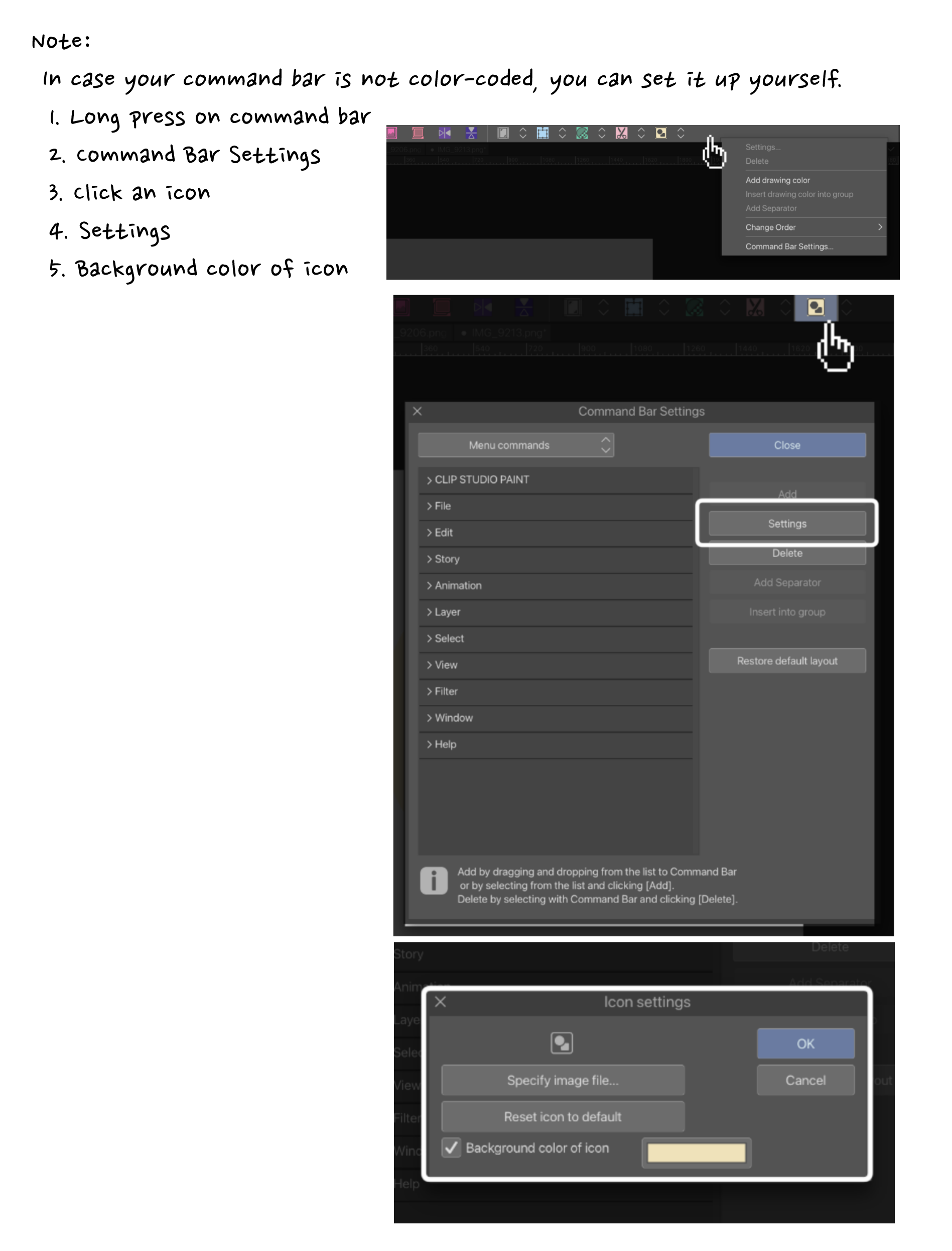
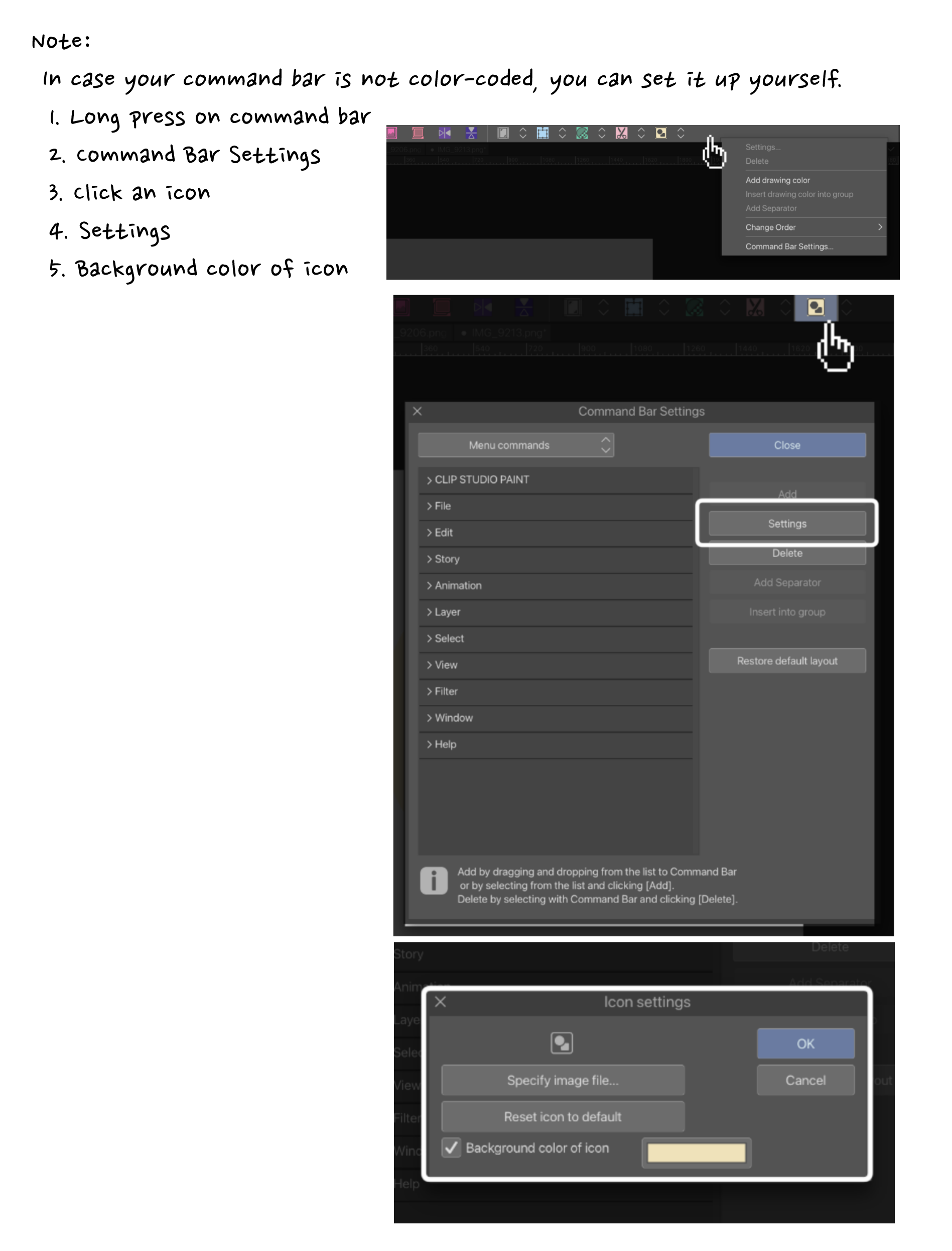
Simple Workspace made for those who are overwhelmed by their crowded workspaces. ( Slimmer Version : 2050513 )
The command bar will contain many useful functions that are helpful for beginners who are not familiar with digital drawing.
Have fun customising it to your own liking! :)
Note:
The Alignment and Layer Comp might not be available for Pro users.
Upon download, it should be received like this:

Introduction of main features:
1.Command Bar
2.Layers
3.Basic Essentials

Command Bar Guide:
It is made to easily find commonly used functions in digital drawing. If you’d like to see the materials and brush sizes, you may find it here. It is hidden by default to maximise drawing space.

Tools are shown by default. Floating Sub View and Navigator can be toggled.

It is likely that the command bar is not color-coded. In that case you can refer to this guide to set it up yourself :